Aby zaplanować spotkanie Zoom, zawsze masz możliwość skorzystania z aplikacji lub klienta stacjonarnego. Ale jeśli twój komputer jest wolny, ostatnią rzeczą, którą możesz chcieć zrobić, jest otwarcie klienta pulpitu.
Dobrą wiadomością jest to, że możesz użyć rozszerzenia Chrome, które pozwala rozpocząć spotkanie Zoom bezpośrednio z przeglądarki. Musisz zalogować się na swoje konto, ale poza tym to wszystko, co musisz zrobić.
Zaplanuj spotkanie Zoom za pomocą rozszerzenia do Chrome
Rozszerzenie Chrome, które musisz dodać do paska narzędzi, nazywa się Harmonogram powiększania. Jeśli nie jesteś zbyt obeznany z technologią, spodoba ci się proste rozszerzenie. Nie będzie bombardować Cię tak wieloma funkcjami, że nie wiesz, od czego zacząć.
Po zainstalowaniu rozszerzenia musisz zalogować się na swoje konto Zoom. Aby rozpocząć spotkanie Zoom, kliknij niebieski Zaplanowane spotkanie przycisk.
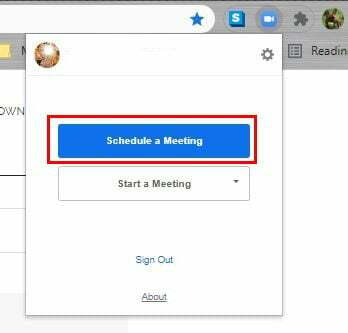
Po kliknięciu przycisku rozszerzenie przeniesie Cię do Kalendarza Google, aby zapisać spotkanie. U góry zobaczysz dwa zestawy dat, aby określić, od jakich dat chcesz zorganizować spotkanie Zoom. Domyślnie spotkanie Zoom zostanie zaplanowane na ten dzień o określonej godzinie.
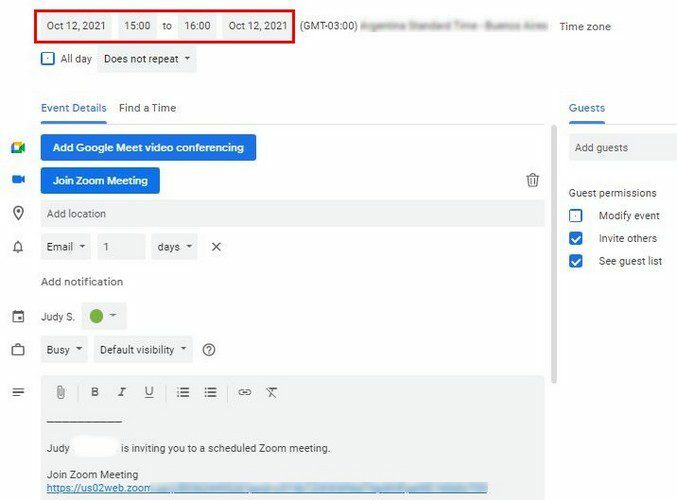
Jeśli spotkanie Zoom trwa jeden dzień, upewnij się, że obie daty są ustawione na tę datę. Przewiń w dół, a zobaczysz wszystkie informacje o spotkaniu Zoom, w tym link do udostępnienia innym. Po kliknięciu przycisku Rozpocznij spotkanie będziesz mieć możliwość rozpoczęcia spotkania z włączoną kamerą lub bez niej.
Po prawej stronie zobaczysz opcję dodawania gości do spotkania Zoom. Zobaczysz komunikat z pytaniem, czy chcesz wysłać kontaktom, do których dodałeś zaproszenia. Wpisz ich adres e-mail i kliknij kontakt, gdy się pojawi. Podczas dodawania kontaktów kliknij przycisk Zapisz.
Zaplanuj spotkanie Zoom z Kalendarza Google
Załóżmy, że używasz już Kalendarza Google do czegoś innego i pamiętaj, że musisz zaplanować to spotkanie Zoom. W takim przypadku możesz to zrobić, tworząc wydarzenie. Po wypełnieniu wszystkich niezbędnych informacji o wydarzeniu, u dołu zobaczysz niebieski napis Uczyń z tego spotkania Zoom. Kliknij ten przycisk, aby zaplanować spotkanie Zoom.
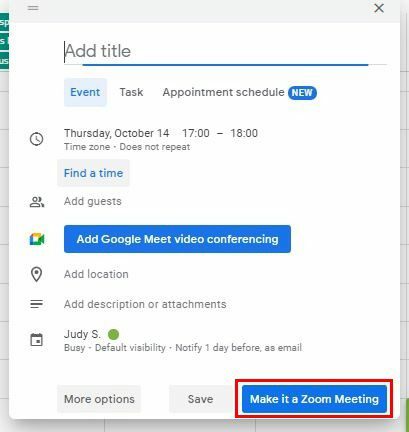
Po kliknięciu przycisku Uczyń z spotkania Zoom kody spotkania, w tym link, zostaną wygenerowane i widoczne u dołu. Nie musisz nic robić, ponieważ wydarzenie zostanie zapisane automatycznie.
Jeśli klikniesz koło zębate, możesz dostosować spotkanie po kliknięciu ikony na pasku narzędzi. Do wyboru masz takie opcje jak:
- Identyfikator spotkania – Generuj automatycznie lub użyj osobistego identyfikatora spotkania
- Bezpieczeństwo - Kod dostępu. Poczekalnia
- Wideo – Włącz lub wyłącz dla gospodarza i uczestnika
- Audio - Telefon, Dźwięk komputerowy, dźwięk z telefonu i komputera lub dźwięk innej firmy.
- Szyfrowanie – Ulepszone szyfrowanie lub szyfrowanie typu end-to-end
- Opcje – Wymagaj rejestracji, Zezwól uczestnikom na dołączenie w dowolnym momencie. Wycisz uczestników po wejściu, automatycznie nagrywaj spotkania i dołącz link z zaproszeniem w polu Lokalizacja.
- Możliwość dodania alternatywnych hostów
Wniosek
Im więcej opcji, jeśli chodzi o planowanie spotkań Zoom, tym lepiej. Bez względu na to, gdzie się znajdujesz, świadomość, że możesz stamtąd zaplanować spotkanie Zoom, zwiększa Twoją produktywność. Z jakiego źródła planujesz spotkania Zoom? Daj mi znać w komentarzach poniżej i nie zapomnij podzielić się artykułem z innymi w mediach społecznościowych.